Guía Completa para el Restablecimiento de Fábrica del Samsung Galaxy S5
Respaldo de Android
- 1. Respaldo de Android
- Repaldar Android a PC
- Apps para hacer backup en Android
- Copia de seguridad de SMS de Android
- Restauración de datos WiFi de Android
- Respaldo del Android Dañado
- Respaldar tarjeta SD de Android
- Respaldar datos de Huawei
- Extraer Respaldo de Android
- 2. Respaldo de Samsung
- Software para respaldar Samsung
- Respaldar datos de Samsung a PC
- Respaldar Samsung con Smart Switch
- Respaldar fotos de Samsung
- Respaldar contactos de Samsung
- Respaldar en Google Drive desde Galaxy
- Desbloquear un dispositivo Samsung


Aug 01, 2025 • Categoría: Soluciones de Reparación Móvil • Soluciones Probadas
Si desea restablecer el Galaxy S5 de fábrica, entonces ha llegado al lugar correcto. Hay diferentes maneras de restablecer un dispositivo Android y el Samsung S5 no es una excepción. En este artículo muy completo, le enseñaremos cómo restablecer el Samsung S5 sin perder sus datos. Además, si su teléfono ha sido congelado, no se preocupe. Hay muchas otras maneras de restablecer el dispositivo Samsung S5, incluso si el teléfono se congela o si está bloqueado. Comencemos con estas opciones y descubrámoslas, paso a paso.
Conozca más: Si no tienes acceso al Galaxy S5, haz clic aquí para aprender a desbloquear el Samsung Galaxy S5 fácilmente.
Parte 1: Restablecer de fábrica el Samsung S5 sin perder datos
Si su dispositivo está activo y responde, puede realizar fácilmente la operación de restablecimiento de fábrica sin perder sus datos. Como ya sabrás, el restablecimiento de fábrica borra todos los datos de usuario de un dispositivo. Por lo tanto, usted siempre debe hacer un respaldo de antemano para evitar perder sus datos.
Comience descargando Respaldo & Restauración (Android) y utilícelo para realizar un respaldo completo de sus datos. Es compatible con miles de teléfonos y proporciona una forma segura y fiable de realizar respaldos de sus datos.

dr.fone - Respaldo & Restauración (Android)
Haz Respaldos y Restaura los Datos de Android con Flexibilidad
- Haga un respaldo selectivo de los datos de Android en la computadora con un solo clic.
- Previsualice y restaure el respaldo en cualquier dispositivo Android.
- Compatible con más de 8000 dispositivos Android.
- No hay pérdida de datos durante el respaldo, la exportación o la restauración.
Sólo tienes que iniciar la aplicación y conectar el teléfono al sistema. Elija la opción "Respaldo y Restauración de Datos" de la pantalla de bienvenida del kit de herramientas dr.fone.

Simplemente seleccione el tipo de datos que desea respaldar y haga clic en el botón "Respaldar" para iniciar el proceso. Espere un momento, ya que la aplicación realizará un respaldo completo de sus datos.
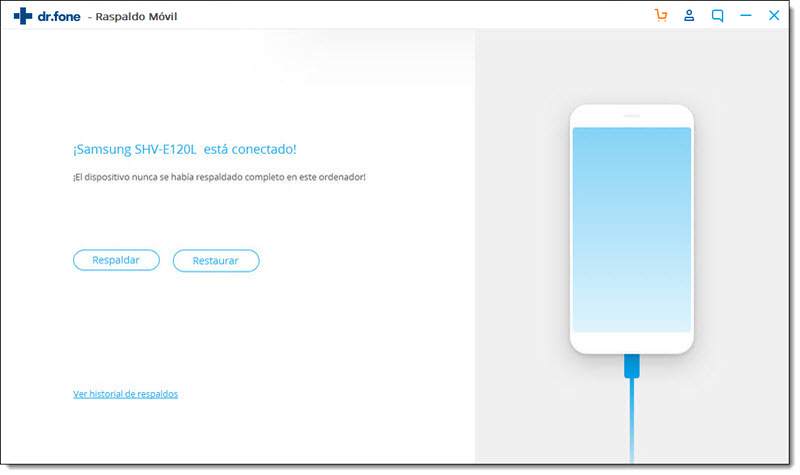
Recibirá el siguiente mensaje tan pronto como su respaldo se realice correctamente.
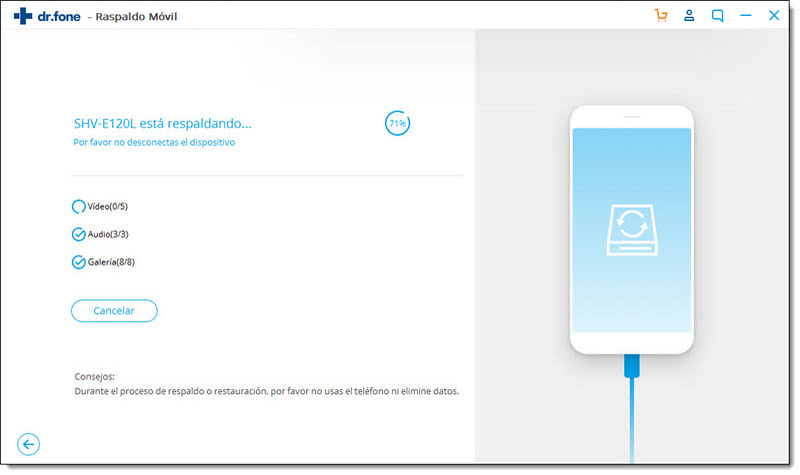
Ahora, puede restablecer fácilmente el Galaxy S5 en el menú "Ajustes" de su dispositivo. Esta es la forma más fácil de restablecer el dispositivo en la fábrica y se asegurará de que el teléfono no sea alterado en el proceso. Después de realizar un respaldo completo de sus datos, siga estos pasos para restablecer el Samsung S5.
1. Simplemente desbloquee su dispositivo y visite el menú "Ajustes" para empezar.
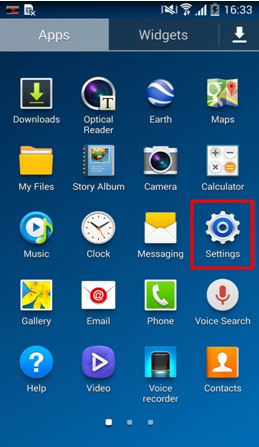
2. Ahora, vaya a la pestaña General y pulse sobre la opción "Respaldo y restablecimiento".
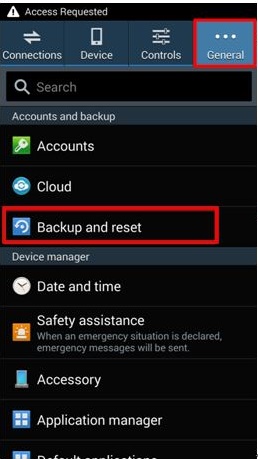
3. Esto abrirá una nueva pestaña donde se proporcionarán diferentes opciones relacionadas con el respaldo y el restablecimiento. Pulse sobre la opción "Restablecer datos de fábrica" para continuar.
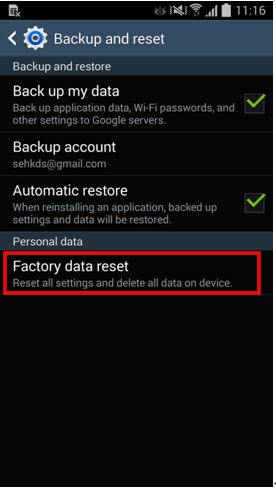
4. Su dispositivo le informará de todas las repercusiones de realizar el reinicio completo del Samsung S5. Se desincronizará el dispositivo de las cuentas vinculadas y se eliminarán todos los datos de usuario. Pulse sobre el botón "Restablecer dispositivo" para continuar.
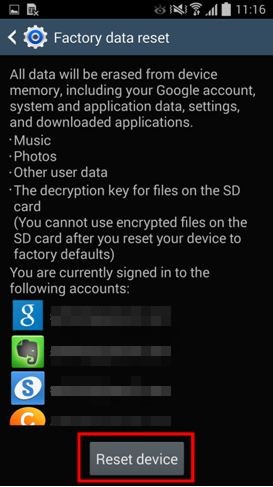
5. Su dispositivo le proporcionará otro aviso. Por último, pulse sobre el botón "Borrar todo" para reiniciar el dispositivo.
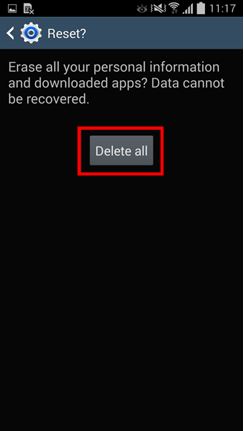
¡Listo! Ahora sabes restablecer de fábrica el Galaxy S5 sin perder tus datos.
Parte 2: Restablecimiento de fábrica del Samsung S5 cuando está congelado
Hay ocasiones en las que los usuarios desean restablecer su teléfono de fábrica pero no pueden acceder realmente a su dispositivo. Si su teléfono está congelado y no responde, puede entrar fácilmente en el modo de recuperación para restablecer Samsung S5. Sin embargo, si no ha realizado un respaldo de sus datos de antemano, los perdera en el proceso. Sin embargo, puede restablecer el Samsung S5 entrando en su modo de recuperación de la siguiente manera.
1. Si su teléfono está congelado, entonces simplemente presione el botón de encendido para apagarlo. Espere unos segundos hasta que vibre y se apague. Ahora, ponga su teléfono en modo de recuperación presionando al mismo tiempo los botones Inicio, Encendido y Subir volumen.
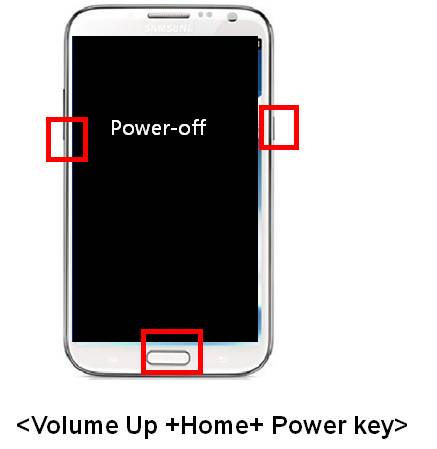
2. Espere un momento, ya que verá el logotipo de Samsung en la pantalla. Ahora, suelte los botones mientras su teléfono entra en modo de recuperación. Puede navegar por la pantalla usando el botón de subir y bajar el volumen y hacer una selección con el botón de inicio o de encendido. Seleccione la opción de "borrar datos/restablecer de fábrica" para realizar la operación de restablecimiento de fábrica. Si recibe otro mensaje sobre el permiso para eliminar todos los datos de usuario, simplemente acepte.
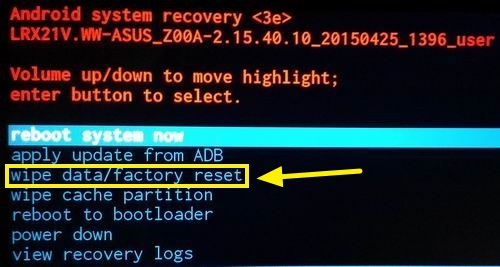
3. Esto iniciará el proceso de restablecimiento de fábrica. En pocos minutos, la operación de restablecimiento del Samsung S5 se completara. Ahora, seleccione la opción "reiniciar el sistema ahora" para reiniciar su dispositivo.

Parte 3: Restablecimiento de fábrica del Samsung S5 cuando está bloqueado
Hay momentos en los que se bloquea el dispositivo del usuario. Si su teléfono no está congelado, pero aún así no puede acceder a él, puede seguir este procedimiento. Con la ayuda de Android Device Manager, puede borrar fácilmente los datos de su teléfono de forma remota. Si su dispositivo se encuentra bloqueado, siga estos pasos para restablecer la configuración de fábrica del Galaxy S5.
1. Utiliza las credenciales de Google que están vinculadas a tu Samsung S5 e inicia sesión en Android Device Manager.
2. Simplemente seleccione su teléfono para obtener acceso a las diferentes operaciones que puede realizar con el administrador de dispositivos. Puede localizar su dispositivo, marcarlo, bloquearlo o borrar sus datos. Simplemente haga clic en el botón "borrar" para reiniciar su dispositivo.
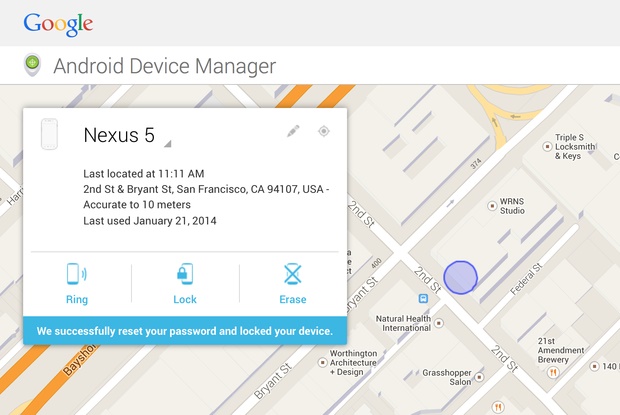
3. Aparecerá un mensaje emergente para confirmar su elección. Haga clic en el botón "Borrar" para reiniciar el Samsung S5. Si su dispositivo está desconectado, la operación de restablecimiento de fábrica se realizará tan pronto como vuelva a conectarse.
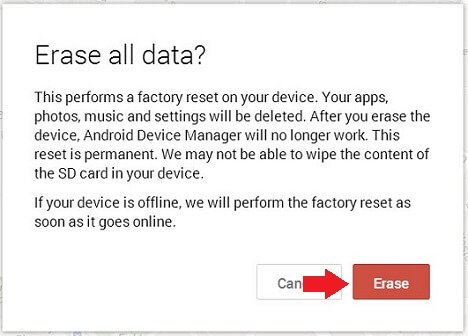
Parte 4: Borrar todos los datos personales antes de vender el teléfono
Esto puede sorprenderle, pero incluso después de realizar la operación de restablecimiento de fábrica, es posible que su dispositivo retenga alguna información. Por lo tanto, si planea vender su dispositivo, entonces debe hacer un esfuerzo para borrar completamente sus datos. Para ello, puede contar con la ayuda del Borrador (Android) de dr.fone. Es compatible con casi todos los dispositivos Android y borra completamente los datos del teléfono. Para borrar su dispositivo Android, realice los siguientes pasos.
1. Empieza descargando Borrador de Datos Android de su sitio web oficial aquí mismo. Instálelo en su sistema. Después de iniciarlo, obtendrá la siguiente pantalla de bienvenida. De entre todas las opciones que se ofrecen, seleccione la función "Borrar datos".

2. Ahora, conecte su teléfono al sistema usando un cable USB. Asegúrese de que ya ha activado la función de depuración USB en su teléfono. Tan pronto como conecte su teléfono, recibirá un mensaje emergente sobre el permiso de depuración USB. Simplemente acepte para poder continuar.
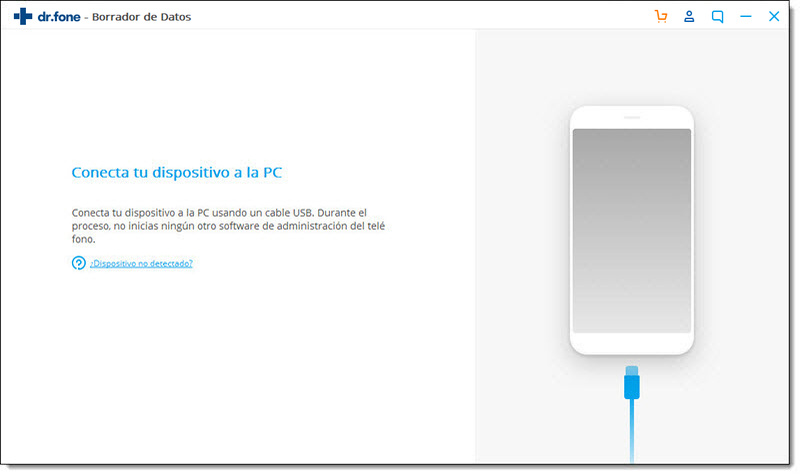
3. Su dispositivo será reconocido automáticamente por la aplicación. Todo lo que tiene que hacer es hacer clic en el botón "Borrar todos los datos" para iniciar el proceso.
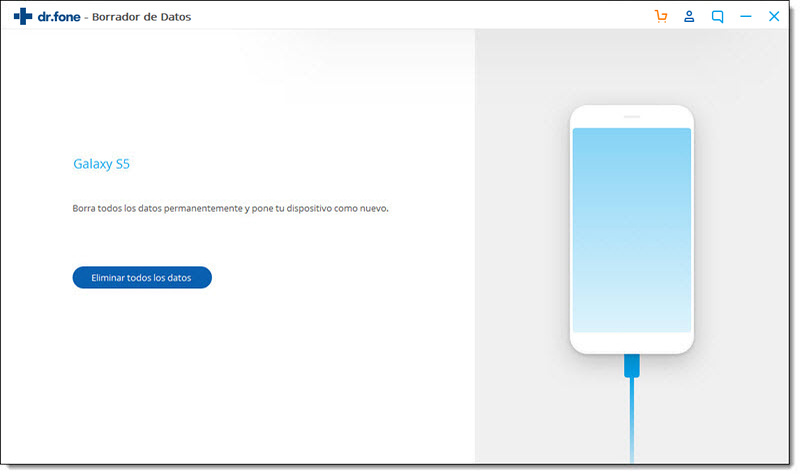
4. En la siguiente ventana, debe introducir la palabra "borrar" en el cuadro de texto y hacer clic en el botón "borrar ahora" cuando haya terminado. Lo ideal es que se asegure de que ya ha realizado un respaldo de sus datos antes de esto.
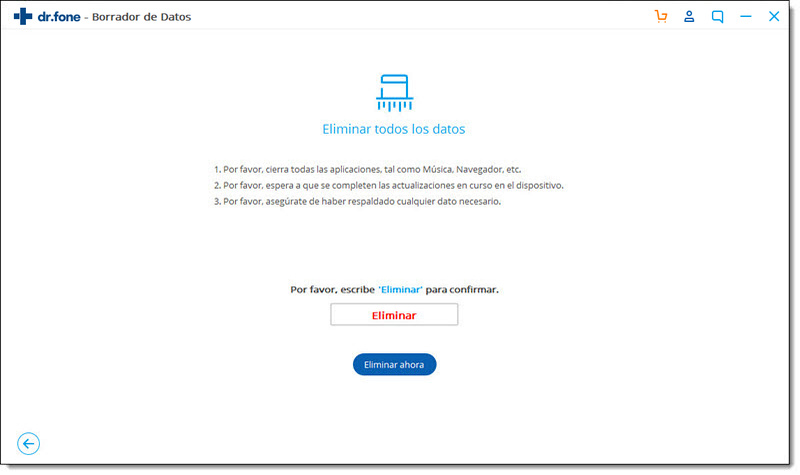
5. Esto iniciará la operación de restablecimiento completo del Samsung S5. Espere un momento, ya que la aplicación se deshará de los datos de usuario de su dispositivo. No desconecte el dispositivo durante este proceso ni abra ninguna otra aplicación de administración de teléfono.
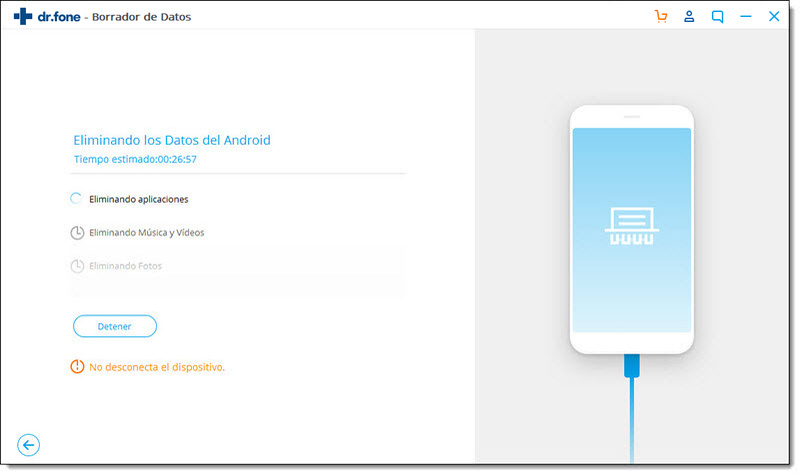
6. Por último, la interfaz le pedirá que pulse sobre la opción "Restablecer datos de fábrica" o "Borrar todos los datos". Esto restablecerá el Galaxy S5 en cuestión de minutos.
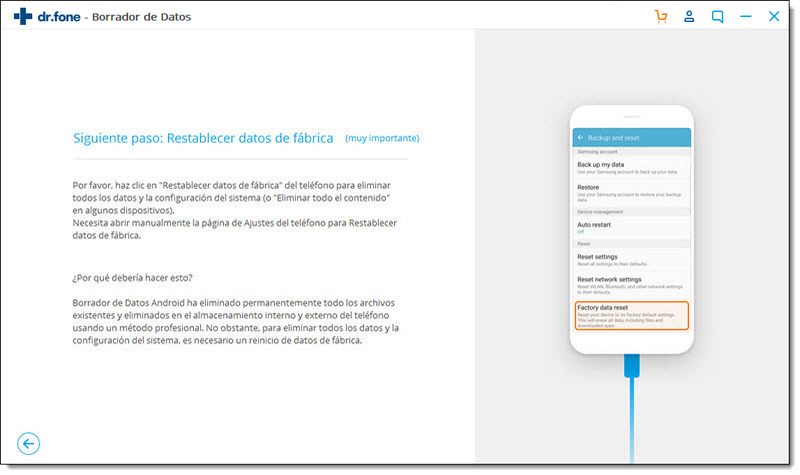
7. Tan pronto como sus datos sean borrados, recibirá el siguiente mensaje. Ahora puede desconectar el dispositivo de forma segura.
Estamos seguros de que después de seguir los pasos mencionados anteriormente, podrá restablecer fácilmente el Samsung S5. No importa si tu teléfono está congelado o si está bloqueado, hemos explicado todas las situaciones para que puedas restablecer de fábrica el Galaxy S5 sin ningún problema.



















Paula Hernández
staff Editor